Pokyny pro vypnutí nástrojů Today View a Search na iPhone

Přímo ze zamykací obrazovky iPhonu můžete vyhledávat obsah v telefonu pomocí nástroje Today View and Search.

Přímo ze zamykací obrazovky iPhonu můžete vyhledávat obsah v telefonu pomocí nástroje Today View and Search. Poté stačí přejet po zamykací obrazovce nahoru, aby se na vašem iPhonu zobrazil vyhledávací panel. Mnoho lidí však tento vyhledávač používat nemusí a cítí, že je to zbytečné. Pokud ano, můžete vypnout nástroje Today View a Search na zamykací obrazovce iPhonu podle pokynů níže.
Jak vypnout Zobrazit dnes a hledat na iPhone
Když na iPhonu přejedete prstem po zamykací obrazovce, zobrazí se vyhledávací rozhraní, jak je znázorněno níže.
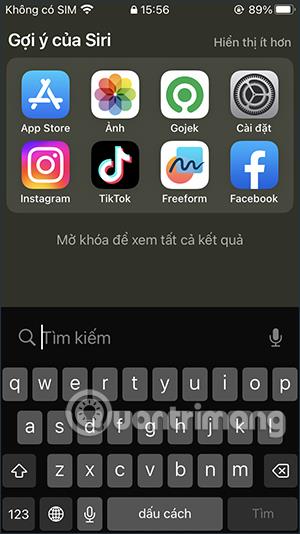
Krok 1:
V telefonu vstoupíme do části Nastavení a poté klikneme na Touch ID a heslo nebo Face ID a heslo v závislosti na tom, jakou metodu zabezpečení váš telefon používá. Nyní budete požádáni o zadání hesla nebo jiné metody zabezpečení, kterou používáte na svém iPhone.
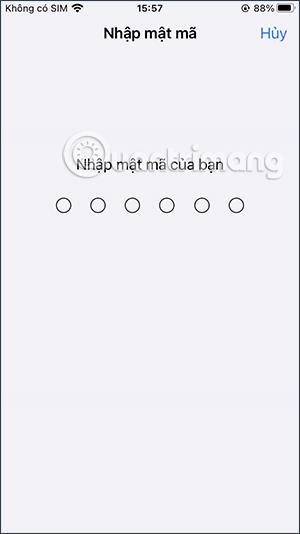
Krok 2:
Přepněte do tohoto rozhraní úpravy režimu. Níže uvidíte řadu přizpůsobení a nastavení, včetně nástrojů Zobrazení dneška a Vyhledávání .
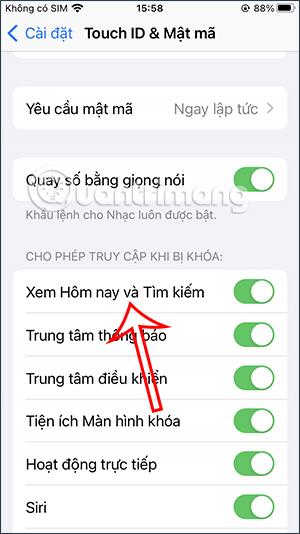
Chcete-li vypnout nástroje Today View a Search , posunutím tlačítka s bílým kruhem doleva nahoře vypnete nástroje Today View a Search na zamykací obrazovce iPhonu.
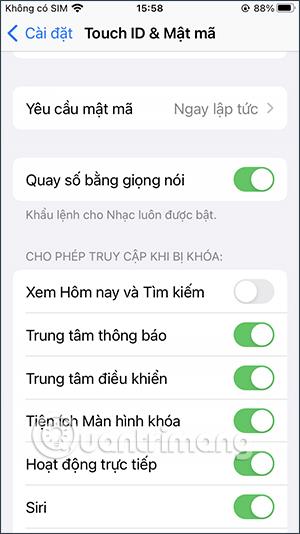
Kontrola zvuku je malá, ale docela užitečná funkce na telefonech iPhone.
Aplikace Fotky na iPhonu má funkci vzpomínek, která vytváří sbírky fotografií a videí s hudbou jako ve filmu.
Apple Music se od svého prvního spuštění v roce 2015 mimořádně rozrostla. K dnešnímu dni je po Spotify druhou největší platformou pro placené streamování hudby na světě. Kromě hudebních alb je Apple Music také domovem tisíců hudebních videí, nepřetržitých rádiových stanic a mnoha dalších služeb.
Pokud chcete ve svých videích hudbu na pozadí, nebo konkrétněji nahrát přehrávanou skladbu jako hudbu na pozadí videa, existuje velmi snadné řešení.
Přestože iPhone obsahuje vestavěnou aplikaci Počasí, někdy neposkytuje dostatečně podrobná data. Pokud chcete něco přidat, v App Store je spousta možností.
Kromě sdílení fotografií z alb mohou uživatelé přidávat fotografie do sdílených alb na iPhone. Fotografie můžete automaticky přidávat do sdílených alb, aniž byste museli znovu pracovat s albem.
Existují dva rychlejší a jednodušší způsoby, jak nastavit odpočítávání/časovač na vašem zařízení Apple.
App Store obsahuje tisíce skvělých aplikací, které jste ještě nevyzkoušeli. Mainstreamové hledané výrazy nemusí být užitečné, pokud chcete objevovat unikátní aplikace, a pouštět se do nekonečného rolování s náhodnými klíčovými slovy není žádná legrace.
Blur Video je aplikace, která rozmaže scény nebo jakýkoli obsah, který chcete v telefonu, a pomůže nám tak získat obrázek, který se nám líbí.
Tento článek vás provede instalací Google Chrome jako výchozího prohlížeče v systému iOS 14.









